Conas cealla a ghlasáil bunaithe ar cholún eile nó rogha liosta anuas in Excel?
An ndearna tú iarracht riamh cealla a ghlasáil bunaithe ar luach colúin eile nó ar an rogha liosta anuas? Anseo leis seo tabharfaidh mé réiteach duit faoin bhfadhb thuas in Excel.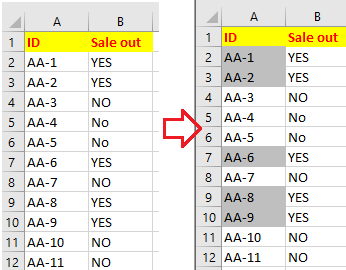
Cuir cealla amach bunaithe ar cholún eile nó rogha liosta anuas
 Cuir cealla amach bunaithe ar cholún eile nó rogha liosta anuas
Cuir cealla amach bunaithe ar cholún eile nó rogha liosta anuas
Mar shampla, seo dhá cholún - Colún A agus colún B, agus más TÁ na luachanna i gcolún B, ansin greyed na cealla comhfhreagracha i gcolún A, mura ndéanann, ní dhéanfaidh na cealla i gcolún A aon rud.
1. Roghnaigh na cealla i gcolún A is mian leat a ghlasáil amach, cliceáil Baile > Formáidiú Coinníollach > Riail Nua.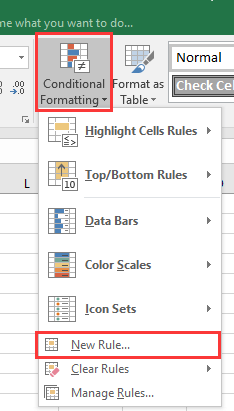
2. Sa Riail Nua Formáidithe dialóg, roghnaigh Úsáid foirmle chun a fháil amach cé na cealla atá le formáidiú, agus cuir isteach an fhoirmle seo = B2 = "TÁ" isteach sa Luachanna foirmle nuair is fíor an fhoirmle seo. Cliceáil déanta chun dul go dtí Cealla Formáid dialóg, roghnaigh an dath liath faoi Líon cluaisín. Féach an pictiúr: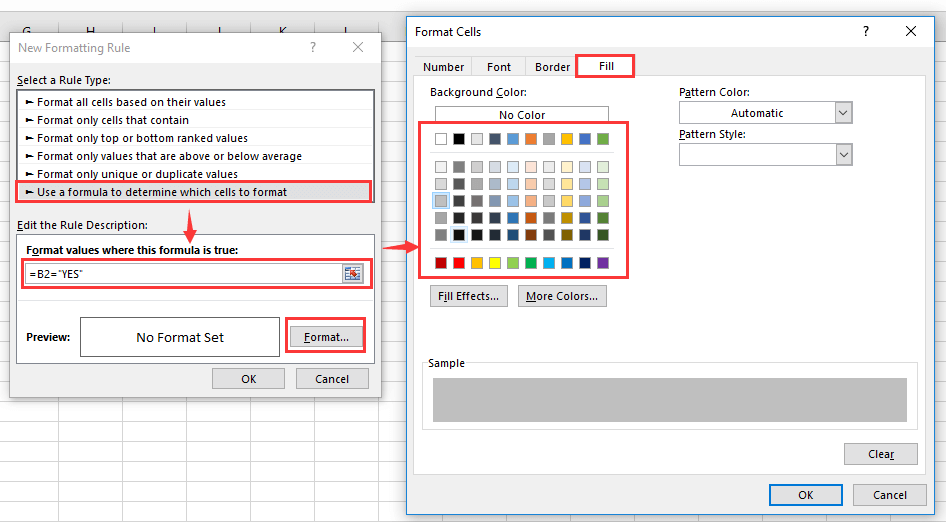
3. cliceáil OK > OK chun na dialóga a dhúnadh. Agus tá na cealla greyed amach bunaithe ar luachanna colún eile.
Nóta: más mian leat cealla a ghlasáil amach bunaithe ar an rogha liosta anuas, is féidir leat é seo a leanas a dhéanamh freisin:
Roghnaigh colún B, agus ansin cruthaigh an liosta anuas trí chliceáil Dáta > Bailíochtú Sonraí, ag roghnú liosta ó Ceadaigh liosta, agus na sonraí foinse a roghnú i mbosca téacs. Féach an pictiúr:
Ansin cruthaíodh an liosta anuas i gcolún B.
Déan arís os cionn chéim 1-3 chun foirmle a chur i bhfeidhm sa Formáidiú Coinníollach gné, agus ansin déanfar an chill i gcolún A a ghlasáil amach bunaithe ar an rogha i gcolún B.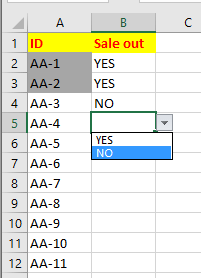
Uirlisí Táirgiúlachta Oifige is Fearr
Supercharge Do Scileanna Excel le Kutools le haghaidh Excel, agus Éifeachtúlacht Taithí Cosúil Ná Roimhe. Kutools le haghaidh Excel Tairiscintí Níos mó ná 300 Ardghnéithe chun Táirgiúlacht a Treisiú agus Sábháil Am. Cliceáil anseo chun an ghné is mó a theastaíonn uait a fháil ...

Tugann Tab Oifige comhéadan Tabbed chuig Office, agus Déan Do Obair i bhfad Níos Éasca
- Cumasaigh eagarthóireacht agus léamh tabbed i Word, Excel, PowerPoint, Foilsitheoir, Rochtain, Visio agus Tionscadal.
- Oscail agus cruthaigh cáipéisí iolracha i gcluaisíní nua den fhuinneog chéanna, seachas i bhfuinneoga nua.
- Méadaíonn do tháirgiúlacht 50%, agus laghdaíonn sé na céadta cad a tharlaíonn nuair luch duit gach lá!
